
[Diperbarui] 6 Perangkat Lunak Kompresor Video Discord Teratas pada tahun 2024

Apakah Anda lelah menerima pemberitahuan pop-up "File Anda terlalu kuat" saat mengirim video? Jika Anda pengguna Discord, kemungkinan besar Anda sudah familiar dengan batasan file 8MB saat mengunggah video.
Meskipun hal ini bisa membuat frustasi, Anda dapat mengatasinya menggunakan beberapa metode termasuk kompresor video Discord. Kompresor ukuran file Discord dapat membantu Anda mengunggah video berapa pun ukurannya. Artikel ini memberikan tinjauan perangkat lunak intensif tentang kompresor video Discord terbaik.
Discord adalah aplikasi obrolan video, suara, dan teks untuk komunitas yang berpikiran sama di seluruh dunia. Pengguna biasanya berkomunikasi melalui video, suara, atau obrolan. Pengguna dapat berbagi layar, gambar, dan video mereka dengan satu pengguna atau dengan seluruh komunitas.
Sebagai pengguna Discord gratis yang mencoba mengunggah video yang biasanya lebih besar dari 8MB, Anda akan menerima peringatan yang mengatakan: "File Anda terlalu kuat, ukuran maksimalnya adalah 8MB. Tingkatkan ke Discord Nitro untuk batas file 100MB." Pada titik ini, Anda memerlukan perangkat lunak kompresi . Kompresor file Discord pihak ketiga dapat mengompresi file yang lebih besar dari batas file premium Discord sebesar 100 MB.
Ada banyak Kompresor Video Discord yang tersedia di pasaran, dan bagian ini akan memperkenalkan Anda pada enam perangkat lunak kompresi sederhana dan paling efektif.
Video Converter Ultimate memberi pengguna kompresi video yang cepat dan ideal untuk kebutuhan kompresi video Discord Anda. Ini tersedia di Windows dan Mac . Yakinlah, ini memampatkan video Anda untuk Discord tanpa mengubah kualitas video.
01 Mulailah dengan menginstal dan meluncurkan Video Converter Ultimate di komputer Anda. Lanjutkan untuk mendaftarkan perangkat lunak menggunakan alamat email dan kode registrasi yang diberikan kepada Anda.
02 Temukan "Kompresor Video" di dalam "Kotak Alat". Impor file video yang memerlukan kompresi. Setelah file ditambahkan, Anda memiliki opsi untuk mengubah ukuran, nama, format, resolusi, dan bitrate file yang dihasilkan.

03 Selanjutnya, tentukan jalur tujuan untuk menyimpan file terkompresi Anda, lalu cukup klik tombol "Kompres" untuk memulai proses.

Kelebihan
*Ini dapat mengompresi video batch secara bersamaan dan menjaga kualitas video setelah kompresi.
*Tidak ada tanda air pada video keluaran.
*Ini cepat dan mudah digunakan, menawarkan antarmuka yang ramah pengguna dan langkah kompresi video sederhana.
Kontra
Ini tidak gratis.
8MB.video adalah kompresor video Discord online gratis yang kompatibel dengan semua browser. Anda dapat menggunakannya di perangkat apa pun untuk mengompres video Anda untuk berbagi Discord. Seperti namanya, Kompresor Video 8MB dirancang terutama untuk mengompresi video bagi pengguna Discord. Ini ramah pemula bagi pengguna Discord yang ingin mengompresi video secara gratis.
Langkah 1. Kunjungi situs resmi 8MB.video.
Langkah 2. Klik "Jelajahi" untuk memilih video yang ingin Anda kompres untuk berbagi Discord Anda.
Langkah 3. Pilih dari empat pilihan ukuran file: "8MB", "25MB", "50MB", dan "100MB".
Langkah 4. Klik "Opsi" untuk memilih fungsi tambahan apa pun yang Anda ingin kompresor video Discord lakukan.

Langkah 5. Klik tombol hijau "Do A Barrel Roll" dan kompresor akan mulai mengunggah dan mengompresi file video Discord Anda.
Langkah 6. Klik "Unduh" untuk menyimpan video ke komputer Anda.
Kelebihan
*8MB.video tidak mengganggu kualitas video selama kompresi.
*Ini memungkinkan kompresi video Discord gratis.
* Antarmuka dasar dan mudah digunakan.
*Ini menawarkan opsi lanjutan untuk pemula.
Kontra
Kompresor Video 8MB terbatas dalam opsi pengeditan lanjutan, artinya ini bukan kompresor video Discord terbaik untuk pengguna tingkat lanjut.
Media.io adalah kompresor ukuran video yang andal untuk pengguna Discord. Dengan kompresor video Discord ini, Anda dapat mengunggah format dan resolusi video apa pun sebelum dikompresi dan dikonversi ke format yang didukung Discord, seperti: MP4, WebM, MOV, dll. ( Bagaimana cara mengubah format video ?)
Langkah 1. Buka kompresor video online Media.io di browser web apa pun.
Langkah 2. Klik "Pilih File" untuk memilih file video Discord yang ingin Anda kompres.

Langkah 3. Klik ikon "Pengaturan" di samping setiap video untuk menyesuaikan metode kompresi dan resolusi. Seret penggeser untuk menyesuaikan kecepatan kompres dan dekompresi video. Kemudian klik "OK".
Langkah 4. Klik tombol "Kompres". Anda dapat mencentang kotak "Beri tahu saya" jika sudah selesai, lalu masukkan alamat email yang Anda gunakan di platform. Klik tombol "Unduh" untuk menyimpannya ke penyimpanan lokal atau folder tujuan pilihan Anda.
Kelebihan
*Ini tersedia di browser web apa pun.
* Ini ramah pemula dan mudah digunakan.
*Kompresor video Discord online tidak mengganggu kualitas video keluaran.
*Alat ini mendukung kompresi video batch.
Kontra
Akun gratis Media.io memberikan batasan pada file yang melebihi 500MB.
Lihat Juga: Ingin mengedit video MP4? Anda mungkin memerlukan 10 Editor Video MP4 Populer .
HandBrake adalah kompresor video online gratis lainnya untuk Discord yang berfungsi untuk semua pengguna PC Windows , Mac , dan Linux.
Langkah 1. Unduh dan instal versi terbaru.
Langkah 2. Tambahkan video yang ingin Anda kompres untuk berbagi Discord.
Langkah 3. Klik "Preset" dan pilih "Web", dan dari menu drop-down, klik "Discord Small 2 Minutes 360p30". Pilih "Discord Nitro Large 3-6Minutes 1080p30" atau preset alternatif untuk Nitro jika Anda memiliki akun Nitro.
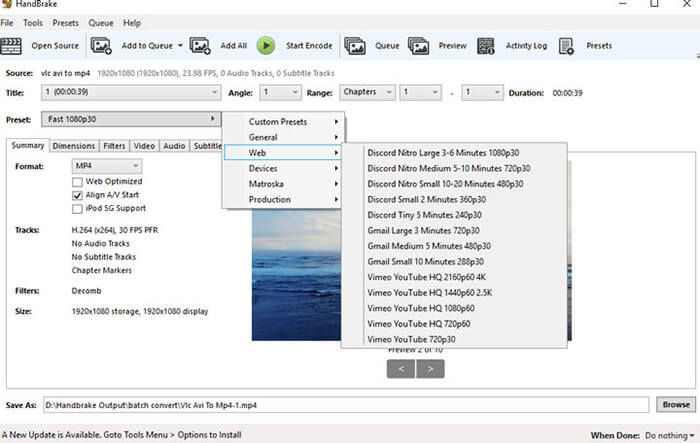
Langkah 4. Di bagian bawah layar, klik "Jelajahi" dan pilih tujuan file terkompresi.
Langkah 5. Klik "Mulai Enkode" dan tunggu hingga kompresor menyelesaikan kompresi video Discord Anda.
Kelebihan
*Ini mendukung pemrosesan batch.
*Ini gratis dan bersumber terbuka.
*Mendukung berbagai platform ( Windows , Mac , dan Linux).
Kontra
Ini memproses video hanya dalam dua format (MP4 dan MKV).
Tidak Boleh Dilewatkan: Jika Anda ingin mengedit file MOV, jangan lewatkan daftar editor MOV ini.
Dengan Freemake Video Converter, Anda dapat mengompresi ukuran video untuk melewati batasan file Discord sebesar 8MB.
Langkah 1. Unduh dan luncurkan perangkat lunak.

Langkah 2. Jalankan perangkat lunak dan tambahkan video yang ingin Anda kompres. Sesuaikan preferensi apa pun. Perangkat lunak ini akan mengompresi video Anda dan memberi Anda pilihan untuk menyimpan video terkompresi.
Kelebihan
*Freemake Video Converter memiliki uji coba gratis.
*Ini memiliki antarmuka pengguna yang sederhana.
*Ini sangat ideal untuk pemula.
Kontra
Ini hanya tersedia untuk Windows dan hanya mendukung konversi untuk pengguna Apple.
VideoProc Converter juga merupakan alat kompresor andal yang memungkinkan Anda menjaga kualitas video.
Langkah 1. Unduh dan luncurkan perangkat lunak.
Langkah 2. Jalankan di komputer Anda dan pilih video yang ingin Anda kompres.

Langkah 3. Sesuaikan preferensi Anda lalu mulai kompresi. Simpan video terkompresi setelah selesai.
Kelebihan
*Ini mengompresi file tanpa kehilangan kualitas yang signifikan.
*Muncul dengan fitur pengeditan dan perekaman yang mengesankan.
Kontra
Sayangnya, paket uji coba gratis hanya bisa mengompres video berdurasi 5 menit.
Fitur yang harus dicari dalam kompresor file video yang andal untuk Discord meliputi:
1. Kemampuan penyesuaian.
2. Kemudahan penggunaan.
3. Gratis. Karena Anda tidak ingin mengeluarkan uang untuk kompresi premium, carilah versi gratis yang menawarkan fitur paling dasar namun fungsional.
Dengan kompresor video yang layak untuk Discord, Anda dapat melewati batasan unggahan file 8MB dan membagikan video apa pun di Discord. Unduh Video Converter Ultimate secara gratis untuk mengompresi file video Discord Anda dengan cepat dan mudah tanpa kehilangan kualitas video.
Artikel Terkait:
Kompres Video untuk Web: Meningkatkan Kinerja tanpa Mengorbankan Kualitas
Tingkatkan Pengalaman Discord dengan Kompresor GIF Terbaik untuk Discord
6 Teknik Efektif Mengurangi Ukuran Video Tanpa Mengurangi Kualitas
Cara Mengompresi Video untuk WhatsApp [Aplikasi Online & Offline & Telepon]